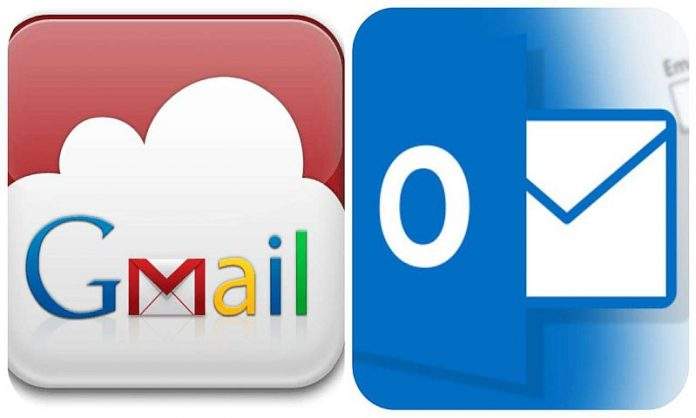U slučaju da vrlo često koristite Microsoftovu uslugu za slanje i primanje emailova iliti Microsoft Outlook i ako ovu uslugu želite povezati sa Gmailom, dobra vijest je da je to itekako izvedivo. Novije inačice Microsoft Outlooka će vam ovaj postupak čak još i više olakšati i učiniti jednostavnim. Unutar Gmail usluge ćete trebati omogućiti nekoliko opcija i nakon toga ćete trebati spojiti Gmail sa Outlookom. Te opcije se nalaze unutar Gmailove internetske stranice tako da je prva postaja odakle krećemo – Gmail internetska stranica.
Priprema Gmail korisničkog računa
Prije nego što povežete svoj Gmail korisnički račun sa Outlookom ono što ćete trebati učiniti jest obavljanje kratke pripreme sa Gmail korisničkim računom. Počnite tako što ćete otići na službenu internetsku stranicu Gmaila i što ćete se ondje ulogirati. Nažalost, kvrga u vezi ovog koraka je što to trebate obaviti preko računala (to jest, ovo ne funkcionira preko mobilnih aplikacija).
Kliknite na dobru staru ikonicu zupčanika koja se nalazi unutar samog desnog kuta. Ondje odaberite ”Settings” ili ”Postavke”. Postavke ćete vidjeti iz padajućeg izbornika koji će vam se otvoriti nakon što kliknete na ikonu zupčanika.
Prebacite se na novu vrstu opcija koje su nazvane ”Forwarding and POP/IMAP”. POP i IMAP su opcije koje služe reguliranju rada i funkcioniranja elektroničke pošte. Unutar ”IMAP Access” opcije odaberite drugu opciju koja se zove ”Enable IMAP”. Na kraju kliknite na ”Save Changes” kako bi program snimio sve unesene promjene.
Ovo je sve što se tiče Gmaila. Sada je vrijeme da spojimo ono za što se mislilo da je nespojivo – Microsoft Outlook i Googleova email usluga.
Povezivanje Outlooka i Gmail korisničkog računa
Nakon što ste postavili Gmail korisnički račun (a jeste, ako ste slijedili sve korake koji su prethodno objašnjeni) omogućili ste IMAP povezivanje. IMAP će omogućiti da se na vrlo lak i jednostavan način povežu Outlook i Gmail, što je ono što nama i treba.
Unutar Microsoft Outlooka kliknite na izbornik pod nazivom ”File”. Nakon toga kliknite na ”Account Settings” ili ”Opcije korisničkog računa”. Sada bi vam se trebao otvoriti padajući izbornik. Unutar novootvorenog padajućeg izbornika kliknite na ”New”. Unutar opcije ”New” upišite adresu Gmail-a i kliknite na Poveži to jest na ”Connect”. Utipkajte lozinku za svoj Gmail korisnički račun i nakon toga kliknite na ”Connect” ili ”Poveži”.
Jedna mala napomena koja se odnosi autentifikacije u dva koraka: u slučaju da koristite autentifikaciju u dva koraka (što nije loša ideja) trebati ćete postaviti posebnu lozinku za Outlook kako biste spojili svoj Gmail korisnički račun. Ako ne koristite autentifikaciju sa dva faktora i ako se Outlook ne želi povezati s vašim Gmail korisničkim računom nakon što ste unijeli uobičajenu lozinku, vrlo je vjerojatnoda ćete trebati omogućiti da se one aplikacije koje su manje sigurne mogu spojiti na vaše Google korisničke račune.
Pričekajte da se postavljanje korisničkog računa završi. Želite li koristit Outlook Mobile? Ako želite ostavite ovu opciju uključenu. Ako pak ne želite, odznačite je i nakon toga kliknite na ”OK” opciju. Sada nakon svega ovoga biste trebali moći vidjeti svoj Gmail dodan unutar Microsoftov Outlook.
Piše: Z.K.